Soporte Carcmex

Bienvenido a nuestra página de Soporte Técnico
A continuación, encontrará las Preguntas Frecuentes, las cuales serán de utilidad para obtener respuestas y realizar consultas:
- ¿Donde se encuentra el Service TAG de su equipo?
- ¿Cómo Obtener el Service TAG con el CMD? (En caso de que no tenga la etiqueta de ST)
- ¿Como realizar un Diagnóstico ePSA?
- ¿Que Servicios de Diagnóstico Ofrece CARCMEX?
- ¿Que Servicios de Instalaciones Ofrece CARCMEX?
- ¿Que Otros Servicios Ofrece CARCMEX?
- ¿Cuentan con Envíos a toda la Republica Mexicana?
¿Donde se encuentra el Service TAG de tu equipo?
El Service Tag es un identificador único asignado a cada equipo de Dell (como laptops, desktops, servidores, etc.). Este código alfanumérico de 7 dígitos se utiliza para realizar un seguimiento y proporcionar soporte específico.
La ubicación del Service Tag varía dependiendo del tipo de equipo.
- Laptops: El Service Tag suele estar en una etiqueta en la parte inferior de la laptop o en el compartimiento de la batería.
- Desktops: En general, el Service Tag se encuentra en la parte trasera o lateral del dispositivo.
- Servidores: Se encuentra en la parte frontal o trasera del servidor, dependiendo del modelo.
Service TAG en Laptop's
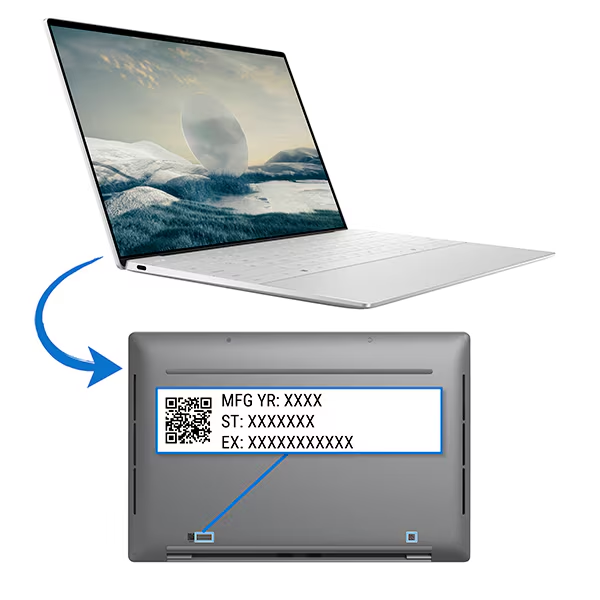
Service TAG en Desktop's
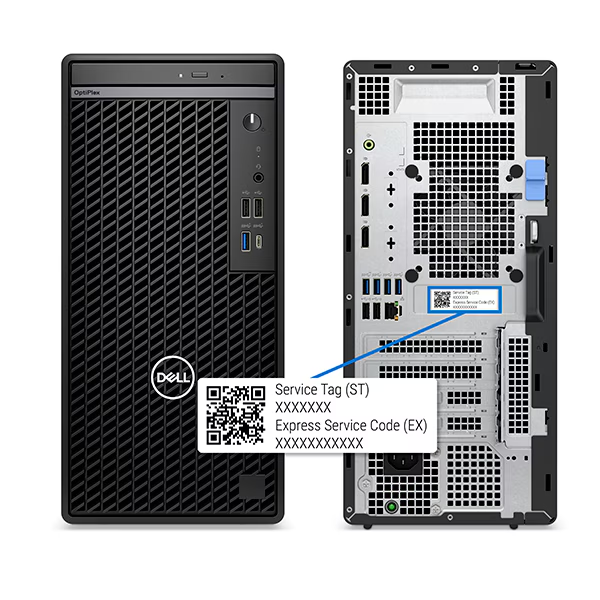

Service TAG en Servidores

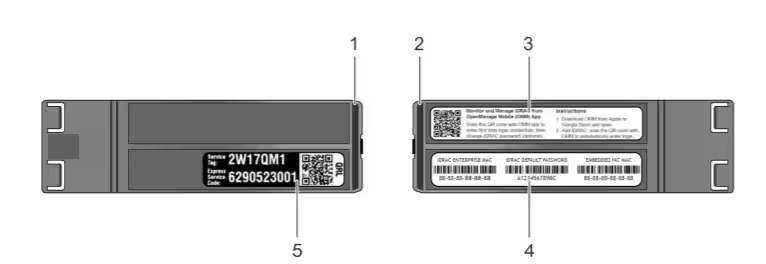
¿Cómo obtener el Service TAG con el CMD?
Abrir el Símbolo del sistema (CMD):
-
- Presiona
Windows + Rpara abrir el cuadro de diálogo Ejecutar. - Escribe
cmdy presiona Enter para abrir la ventana del símbolo del sistema.
- Presiona
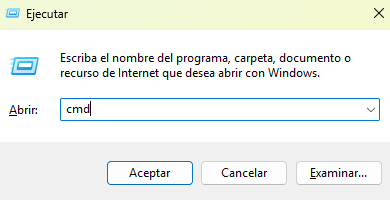
Ejecutar el comando: En la ventana del CMD, escribe el siguiente comando y presiona Enter:
-
- wmic bios get serialnumber
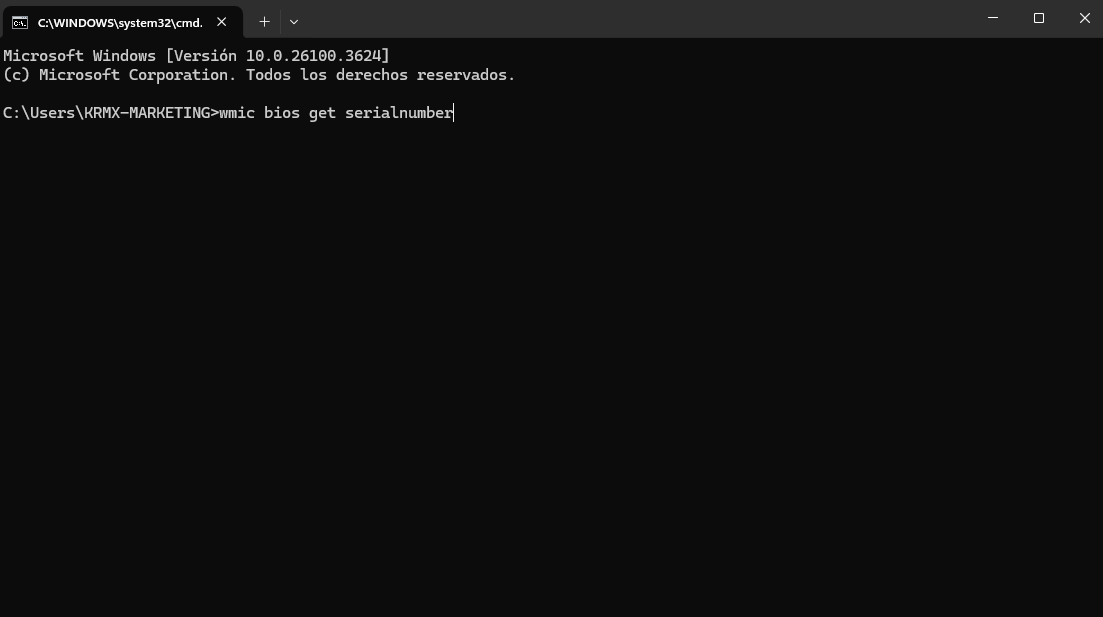
Resultado: El Service Tag de tu equipo Dell aparecerá después de "SerialNumber", como se muestra en la siguiente imagen (ejemplo):
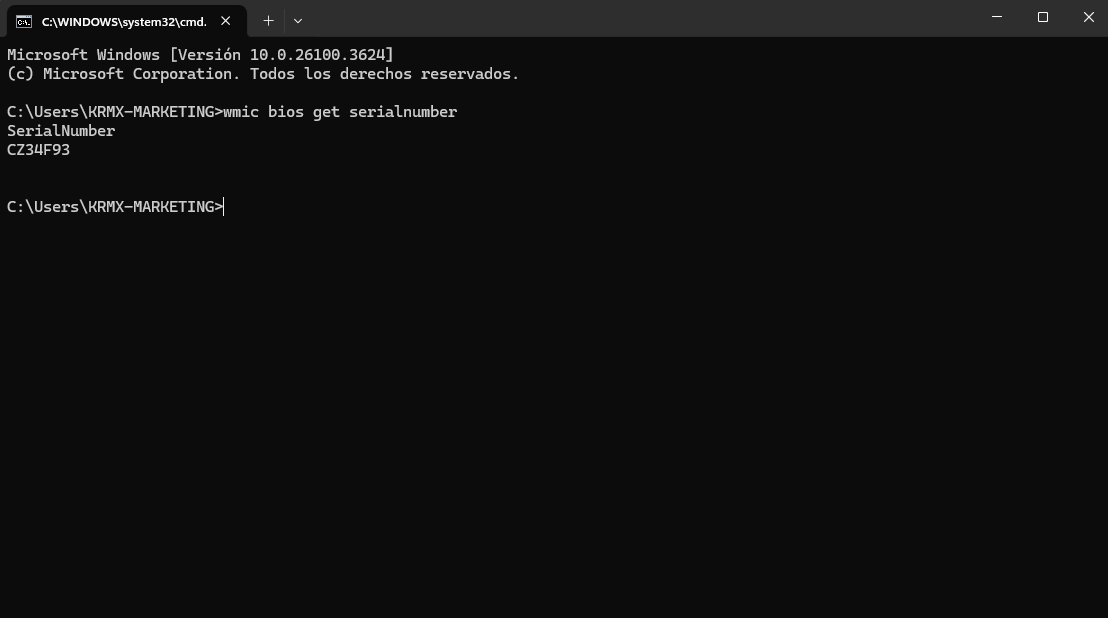
¿Como hacer un Diagnóstico EPSA?
El diagnóstico ePSA (Enhanced Pre-Boot System Assessment) es una herramienta de Dell que realiza una comprobación completa del hardware.
Instrucciones para realizarlo:
- Encender la computadora
- Presionar la tecla F12 varias veces
- Cuando aparezca el logotipo de Dell, seleccionar la opción de diagnóstico en el menú de inicio
- Presionar Enter para comenzar a ejecutar
Puede hacer Click en la imagen de abajo para ver un video del procedimiento.
Servicios CARCMEX
Servicio de Diagnóstico
| Servicio de Diagnóstico de Equipo en Oficina MTY | 9807400723 |
| Servicio de Diagnóstico para Servidores | 9807400778 |
| Servicio de Mantenimiento y Diagnóstico para Impresoras | 9807410716 |
| Servicio de Diagnóstico para Proyectores en Oficina CARCMEX | 9807424459 |
Servicio de Instalación
| Servicio de Instalación de Hardware Laptops en Oficina CARCMEX | 9807422921 |
| Servicio de Instalación de Hardware Desktops en Oficina CARCMEX | 9807410973 |
| Servicio de Instalación de Hardware Impresoras en Oficina CARCMEX | 9807423228 |
| Servicio de Instalación de Sistema Operativo | 9807402349 |
| Servicio de Instalación de Hardware a Proyector en Oficina | 9807423711 |
| Servicio de Instalación de Hardware (Disco Duro) Laptops Y Desktops en Oficina | 9807423223 |
| Servicio de Instalación Sistema Operativo Windows Server | 9807411175 |
Otros Servicios
| Servicio de Mantenimiento Preventivo a Laptop o Desktop | 9807414271 |
| Servicio de Respaldo de Información CARCMEX Laptops Y Desktops. | 9807403010 |
| Servicio de Ajuste de Hardware | 9807425274 |
| Servicio de Mantenimiento Preventivo A Impresoras en Oficinas de CARCMEX | 9807413526 |
¿Cuentan con Envíos a toda la Republica Méxicana?
Si, contamos con envíos a toda la Republica Mexicana, los envíos se realizan a través de las siguientes paqueterías:
- Estafeta
- DHL Standard
- DHL Express
¡Para más Información comunicate con nosotros!


